AppleInsider è supportato dal suo pubblico e può guadagnare commissioni come Associate Amazon e partner affiliato sugli acquisti idonei. Queste partnership di affiliazione non influenzano il nostro contenuto editoriale.
Proprio subito, il Mac può essere uno studio cinematografico che ti consente di girare video e modificarli. Ecco da cosa iniziare e cosa vorrai aggiungere dopo.
Non stiamo dicendo che stupirai la folla sul tuo schermo IMAX multiplex locale con il film che hai effettivamente girato utilizzando la webcam del tuo Mac mini. Ma anche prima di iniziare ad aggiungere le fotocamere dell’iPhone al mix, il Mac è stato creato per i registi.
Indipendentemente dal tipo di video che stai realizzando, ci sono alcuni elementi in comune. Ma nel complesso, devi iniziare decidendo esattamente che tipo di video vuoi ottenere.
In genere puoi classificare i video in:
Registrazioni dello schermo con voce fuori campo Pezzi in stile Zoom di base per la fotocamera Video YouTube più elaborati Film
In ogni caso, hai bisogno di un Mac. In ogni caso, vuoi di più, ma il Mac è la chiave.
Quale Mac usare
La risposta irriverente è usare il Mac che hai. Ogni Mac realizzato almeno nell’ultimo decennio può portare a termine il lavoro e ci sono Mac così completi che potresti non aver bisogno di nient’altro.
Ne vorrai di più, ma se hai un MacBook Pro da 14 pollici o un MacBook Pro da 16 pollici, è possibile che tu non debba acquistare nient’altro. Ciò è in parte dovuto al fatto che quelle macchine sono abbastanza veloci per l’editing video e in parte perché hanno ottimi schermi integrati.
Ma soprattutto perché sono anche quelli che, forse generosamente, sono descritti come microfoni di qualità da studio. Non importa quale sia il tuo video, avrai bisogno dell’audio per accompagnarlo.
A seconda della lunghezza e della complessità del tuo video, qualsiasi Mac Apple Silicon andrà bene, ma dovresti preferire il nuovo MacBook Air M2 alla versione M1 dell’anno scorso. Anche se l’M1 del MacBook Air è lo stesso di alcuni modelli del MacBook Pro, il design a forma di cuneo del vecchio Air rappresenta un limite con l’editing video.
Questo perché anche se il MacBook Air M1 può essere utilizzato come una macchina per l’editing video veloce, dopo un po’inizierà a scaldarsi di più e il cuneo ne limita la ventilazione. Il nuovo MacBook Air M2 non ha il wedge, quindi non dovrebbe avere questo problema.
Ma poi anche il nuovo MacBook Air non ha i microfoni di qualità da studio del MacBook Pro.
In pratica, però, presto vorrai un microfono esterno separato, indipendentemente dal Mac che hai e dal tipo di video che stai realizzando.
Non puoi mai avere abbastanza spazio di archiviazione
Hai bisogno di molto spazio di archiviazione, ma lo spazio di archiviazione è costoso. È ancora più costoso se hai bisogno di unità di archiviazione che funzionino velocemente e lo fai.
Ed è ancora più costoso se lo acquisti da Apple.
Qualsiasi tipo di video, assolutamente qualsiasi tipo, occupa molto spazio, quindi prima c’è il problema di dove conservarlo. Quindi, quando ci stai lavorando, le unità lente sono un collo di bottiglia frustrante.

L’ideale è ottenere un Mac con il massimo assoluto SSD interno puoi, ma come ideali, quello ha problemi. Innanzitutto, ciò aggiungerebbe molte migliaia di dollari al prezzo del Mac, il che è sufficiente per fermare la maggior parte delle persone.
Ma poi, in secondo luogo, non sarà ancora abbastanza e questo ferma tutti gli altri.
L’ideale ora è ottenere un SSD interno di dimensioni ragionevoli, diciamo 1 TB, e quindi utilizzare unità esterne veloci, come quelle Thunderbolt 3. Le unità esterne, vendute in particolare da chiunque tranne Apple, saranno automaticamente molto più convenienti.
Inoltre, quando hai finito, puoi rimuovere quelle unità esterne e conservarle come backup da qualche parte.
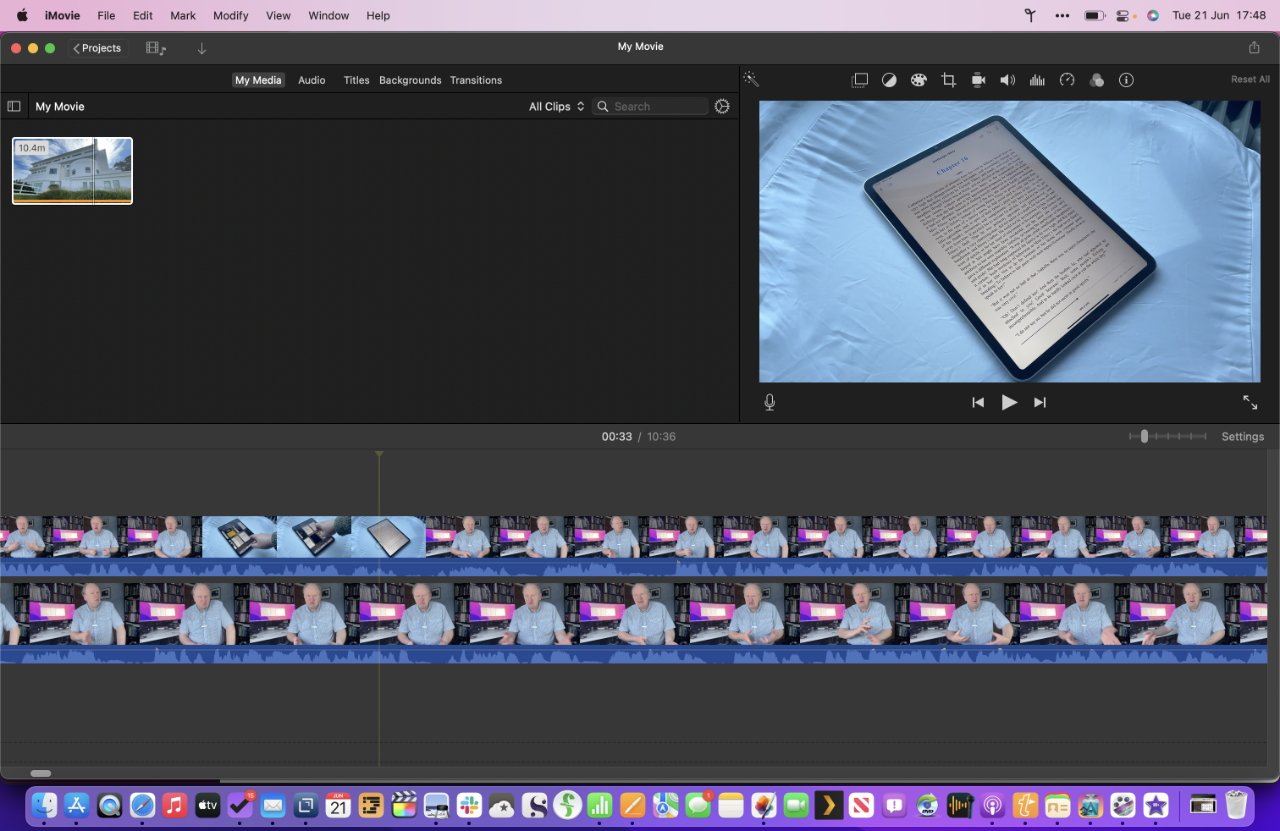
iMovie gratuito di Apple è semplice ma sorprendentemente potente
Modificare video su Mac
Questa è l’ultima parte del processo, ma devi comunque pensarci presto. Ci sono sostanzialmente due scelte per il software di editing video, ed è davvero un caso di iMovie contro tutto il resto.
IMovie di Apple è sottovalutato. Gratuito, solitamente preinstallato sul Mac e facilmente scaricabile in caso contrario, iMovie mira ad essere veloce da imparare e da usare. Lo fa principalmente avendo meno funzionalità e opzioni rispetto ad altri editor video, sebbene ne stia aggiungendo di più.
Eppure questo ha anche il vantaggio in più che iMovie tende ad essere più veloce delle alternative. È più veloce da usare e più veloce da imparare, quindi c’è molto da dire per iMovie.
A un certo punto, però, vorrai di più. Final Cut Pro di Apple è l’ovvio passaggio successivo perché funziona in modi molto simili a iMovie, ma aggiunge una miriade di funzionalità extra.
Ad esempio, ora puoi tenere traccia degli elementi nel tuo video in Final Cut Pro. Ciò significa che puoi evidenziare il viso di una persona o scegliere la targa di un’auto e quindi applicare un effetto come una sfocatura.
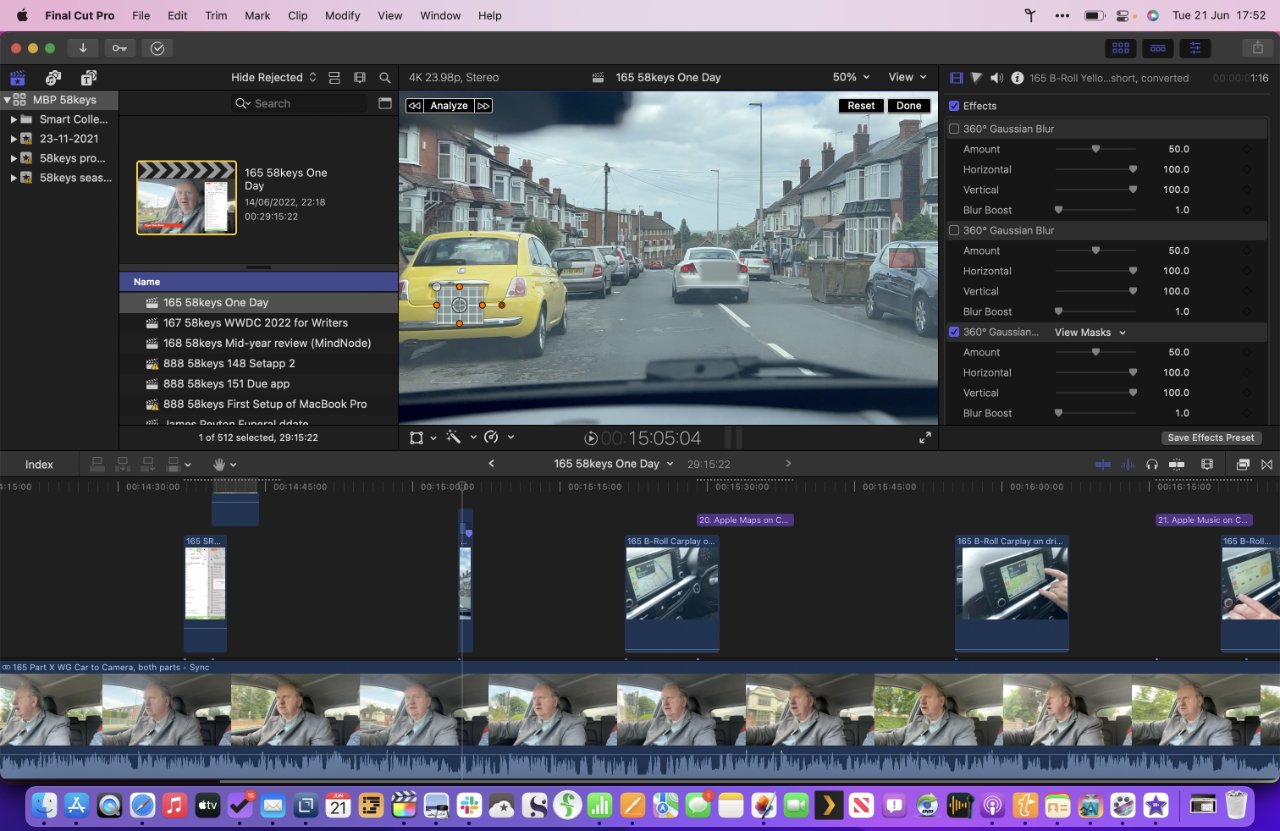
Utilizzare Final Cut Pro per tracciare e sfocare targa su quell’auto gialla
Li sfoghi in un fotogramma e Final Cut Pro può sfocarli per il resto del video clip.
C’è abbastanza extra come questo in Final Cut Pro che è decisamente il miglior software di editing video rispetto a iMovie, ma è anche più complesso. Passare da iMovie a Final Cut Pro può essere un passo scoraggiante.
Non è così scoraggiante, però, come passare da iMovie ad altri software di editing video professionali come Adobe Premiere. La semplicità ti terrà attaccato a iMovie, per non parlare del costo delle app di editor video più professionali.
Final Cut Pro è un costo una tantum di $ 300 ed è disponibile nel Mac App Store. Adobe Premiere è un abbonamento, a partire da $ 20,99/mese. DaVinci Resolve è un’altra potente opzione e è gratuito.
Passando alla realizzazione di video
Forse stai realizzando un video tutorial e vuoi solo che le persone vedano, ad esempio, come orientarsi Microsoft Word. Ovviamente hai bisogno di Microsoft Word per quel particolare esempio, ma per il resto sei pronto.
Registrazioni dello schermo con voce fuori campo
Puoi utilizzare QuickTime Player per registrare lo schermo. Per la velocità, usa la combinazione da tastiera Comando-Maiuscole-5.
In passato avviavi QuickTime Player, quindi scegli File, Nuova registrazione schermo. Ora puoi semplicemente usare quella sequenza di tasti e fare clic sul pulsante Registra sulla barra di controllo che appare.
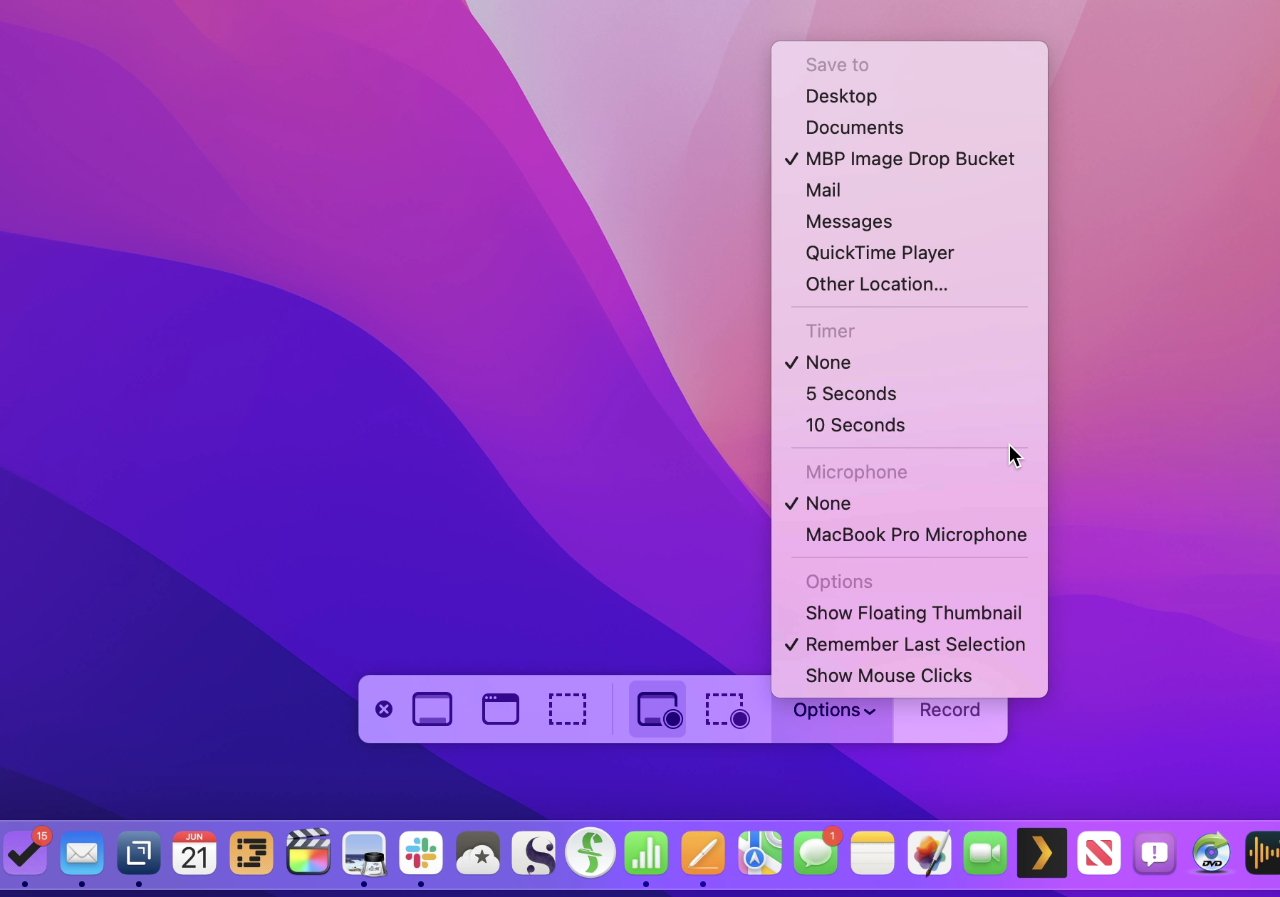
Command-Shift-5 ti mostra lo schermo o opzioni di registrazione audio su un Mac
In definitiva, è lo stesso risultato, ma quella barra di controllo ti dà un accesso più rapido ad alcune opzioni. Ad esempio, puoi scegliere dove salvare la registrazione finita e decidere se filmare tutto o parte dello schermo.
Puoi anche decidere qui se registrare l’audio attraverso uno dei microfoni che hai o meno.
È il microfono che vorrai prima aggiornare, se hai bisogno di realizzare video con la voce fuori campo. AppleInsider ha guide per l’acquisto di microfoni per video e solo per ottenere il miglior audio.
Indipendentemente dal fatto che il tuo video di registrazione dello schermo abbia o meno una voce fuori campo, ci sono motivi per cercare alternative a QuickTime Player. Acquista Screenflow, ad esempio, e puoi realizzare video in cui ingrandisci per mostrare al tuo pubblico una parte particolare dello schermo.
E Screenflow è sempre più un’app di editing video, quindi può trattarsi di investire in un’app che cresce con le tue esigenze.
Screenflow costa $ 149 ed è attualmente alla versione 10. Ogni volta che uscirà la versione 11, per inciso, lo saprai. Principalmente perché dovrai respingere un annuncio sempre più aggravante per quello nuovo.
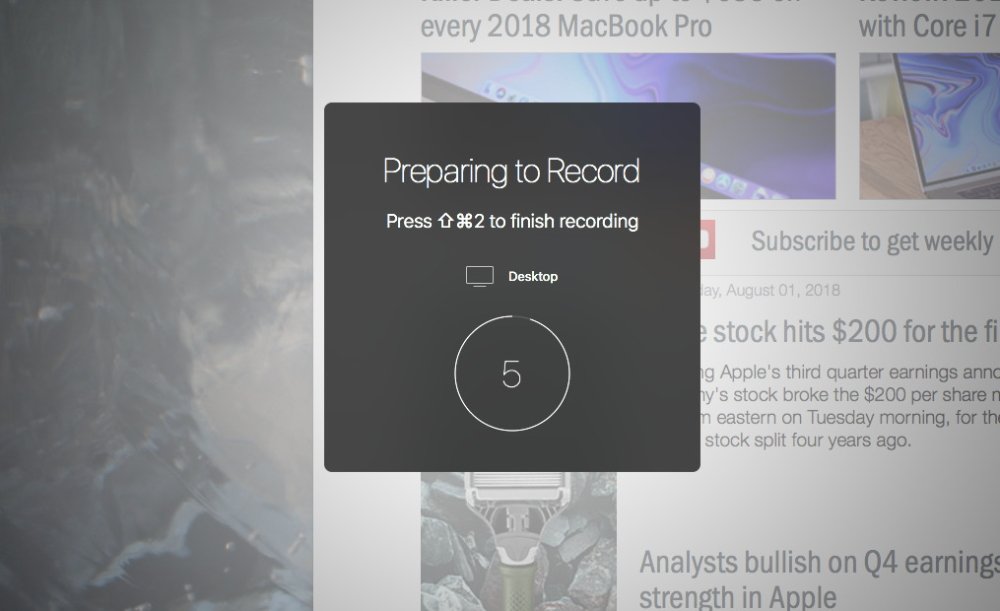
Screenflow può registrare tutto o parte dello schermo del tuo Mac
Pezzi di base in stile Zoom per la fotocamera
Hai visto video realizzati da persone che sfortunatamente non possono essere con noi stasera per accettare il loro premio di persona. E hai visto i video di YouTube con una persona che parla alla telecamera mentre tiene una lezione.
Inoltre hai ricevuto molte chiamate Zoom.
Quando questo è tutto ciò che devi fare, quindi nessun taglio su filmati diversi, nessuna aggiunta di musica o voce fuori campo, allora potresti essere tentato di continuare con il filmato Zoom. Dopotutto, Zoom, Teams e il resto possono essere impostati per registrare automaticamente le sessioni.
Tuttavia, la qualità dell’immagine non tende a essere eccezionale. E in particolare con Zoom, l’immagine può scattare via da te mentre parli con uno dei tuoi partecipanti che si gratta il naso, se lo stanno facendo abbastanza forte.
Ciononostante, esegue tutte quelle registrazioni mentre ti concentri sulla trasmissione della sessione e, almeno fino all’uscita di macOS Ventura, qualsiasi altra cosa richiede uno sforzo maggiore. Anche prima che la Continuity Camera di macOS lo faccia automaticamente, puoi già far apparire il tuo iPhone davanti allo schermo del tuo Mac e utilizzare Zoom attraverso la fotocamera migliore del telefono.
Semplicemente non migliorerà necessariamente la qualità della registrazione effettuata da Zoom. Quindi ora inizi a pensare alla registrazione dello schermo del tuo iPhone.
E poi devi iniziare a pensare a come registrare separatamente l’audio perché la registrazione dello schermo di iOS è solo video. Quindi, in realtà, il video di base in stile Zoom è una vera registrazione di videoconferenza o è un pezzo per la fotocamera con una webcam migliore.
Questo non è un caso in cui, non appena devi fare più del minimo fornito dal Mac, c’è una sola cosa che devi fare. Questa volta ci sono tre aggiornamenti da considerare, ed è meglio farlo insieme.
In primo luogo, c’è la fotocamera. Hai sicuramente bisogno di un iPhone ora e se utilizzerai la fotocamera selfie su uno, prendi un iPhone 11 Pro o successivo per la sua migliore qualità della fotocamera frontale.
Poi, non appena la qualità dell’immagine è sufficientemente buona, scoprirai che l’illuminazione sicuramente non lo è. Inizia osservando cosa puoi ottenere con i consigli sull’illuminazione home video di AppleInsider.
E ancora, aggiorna il tuo microfono. In qualche modo accettiamo tutti un po’di più un audio scadente in una videoconferenza di quanto non lo saremo mai in un video.
Non c’è alcuna differenza rispetto al software che puoi scegliere di utilizzare per modificare questo tipo di video. Ma potresti usare un’app Teleprompter sul tuo iPhone, se stai utilizzando la fotocamera frontale per selfie in modo da poter vedere anche lo schermo.
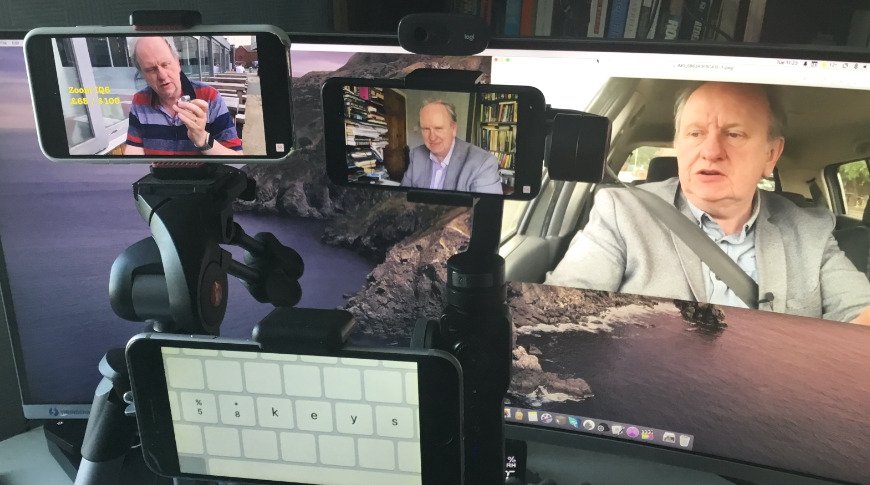
Non c’è niente di sbagliato nell’usare ogni iPhone che si’abbiamo. Ma assicurati di avere anche i treppiedi
Video di YouTube più elaborati
Forse se vuoi solo un video di YouTube con due relatori fianco a fianco, potrebbe utilizzare Center Stage sull’Apple Studio Display. Ma in realtà, anche prima di iniziare a considerare le riprese multi-camera e le riprese dei droni, i tuoi pensieri devono essere su come rendere il video vario e interessante.
Il che significa sempre modificare insieme più elementi. Potrebbe essere solo che giri un’intervista con qualcuno e poi quando se ne sono andati, giri l’iPhone e filmi te stesso mentre fai le domande.
Ma per YouTube potrebbero essere più videocamere, potrebbe essere grafica e animazione. Potresti avere solo una fotocamera, ma usarla anche per riprese in background o B-roll che hai tagliato nel tuo video finale.
Tutto ciò richiede tempo. Ma ci vuole anche una buona fotocamera, e se un iPhone va più che bene per questo, allora un secondo o un terzo iPhone è ancora meglio.
Poi, ancora una volta, devi pensare all’illuminazione e al suono. Questa volta potresti registrare più persone, nel qual caso hai bisogno di più microfoni e più luci.
O forse stai girando in ambienti che sono simili solo per il fatto che sono tutti rumorosi. Quindi è il momento di iniziare a guardare i microfoni Lavier o lapel e i frangivento.
Ancora una volta, non ci sono modifiche al software che devi utilizzare per modificare i video realizzati in questo modo. Ma Final Cut Pro è particolarmente efficace nel lavoro multicamera, sincronizzando diverse fotocamere e consentendoti di passare istantaneamente da una all’altra.
E ci sono app per fotocamera migliori di quelle di Apple. Guarda Filmic Pro, che costa $ 14,99.
Questa app richiede più tempo per abituarsi rispetto alla videocamera inquadra e scatta di Apple, ma offre più funzionalità e un aspetto migliore. Anche se utilizza lo stesso hardware della fotocamera nell’iPhone, ha un aspetto migliore.
Realizzare film
Puoi realizzare un film di Hollywood e montarlo su un Mac. Puoi girare un film di Hollywood su un iPhone e montarlo sul Mac.
Non molti anni fa, sarebbe stata più un’iperbole che vera, ma ora è un dato di fatto. Puoi farlo, ed è stato fatto.
Una volta che ti stai dirigendo verso questo livello di realizzazione dei video, è probabile che la tua prima scelta abbia a che fare con la troupe che assumi. C’è anche il problema di come lavori con quella troupe, come ti assicuri che tutti coloro che ne hanno bisogno possano vedere e lavorare sul video.
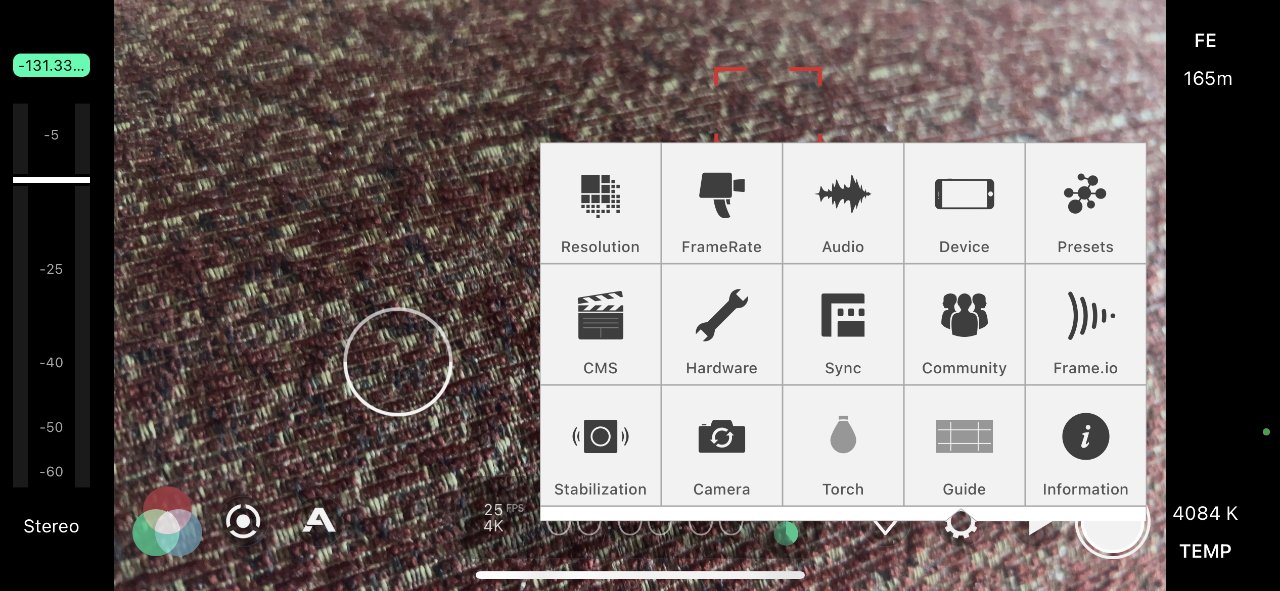
Filmic Pro offre molte, molte più opzioni rispetto allo standard Apple App Fotocamera
Ma c’è anche un problema quando passi dall’iPhone alla ripresa di video tramite DSLR. Non sarai sorpreso di dover pensare anche all’illuminazione e soprattutto all’audio.
Tuttavia, l’unica differenza di cui avrai bisogno con il tuo Mac, rispetto ai precedenti tipi di video, è nello spazio di archiviazione. Hai sempre bisogno del processore più veloce possibile, ma con questo tipo di video, l’enorme volume di spazio di archiviazione diventa un problema.
Cosa non cambia mai
Se stai riprendendo una registrazione dello schermo di trenta secondi per spiegare alcune funzioni arcane di Microsoft Word, o se sei veramente fare un film di Hollywood, alcune cose sono le stesse.
Hai bisogno di meglio e più veloce, vuoi sempre di meglio e più veloce, ma il Mac al centro dell’intero lavoro rimane lo stesso di sempre. Il Mac che già possiedi è in grado di aiutarti a realizzare video.